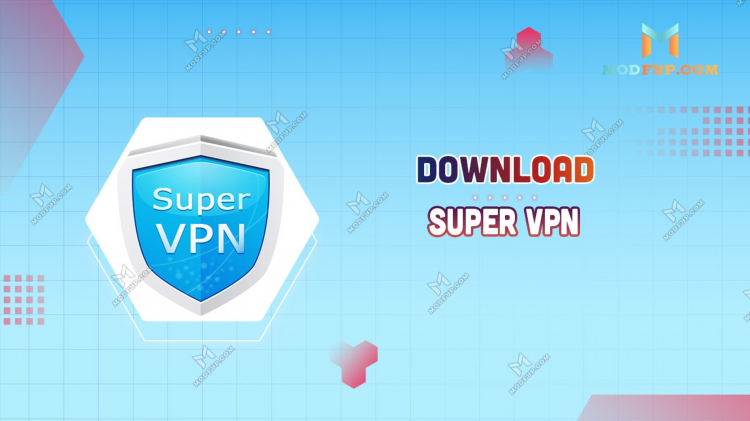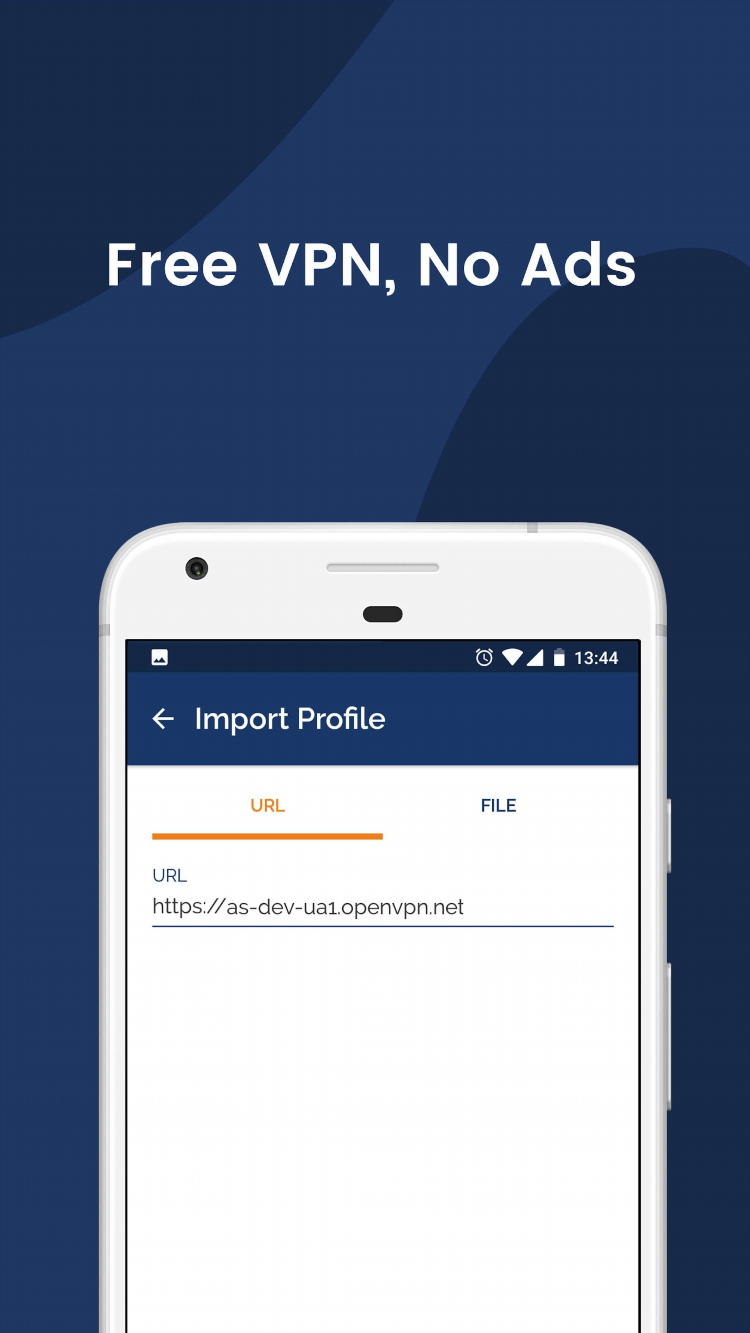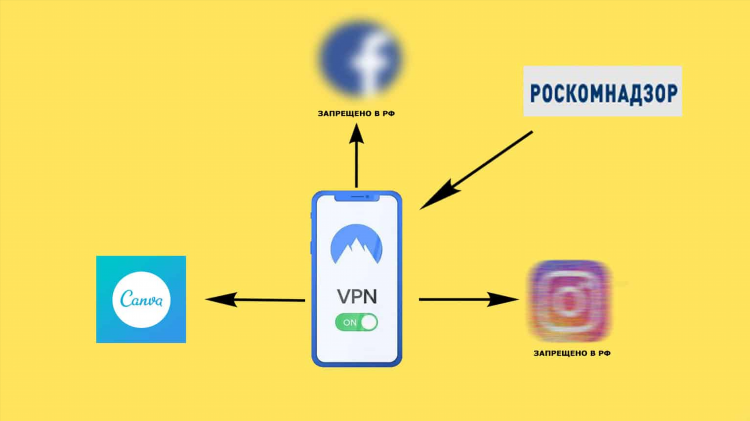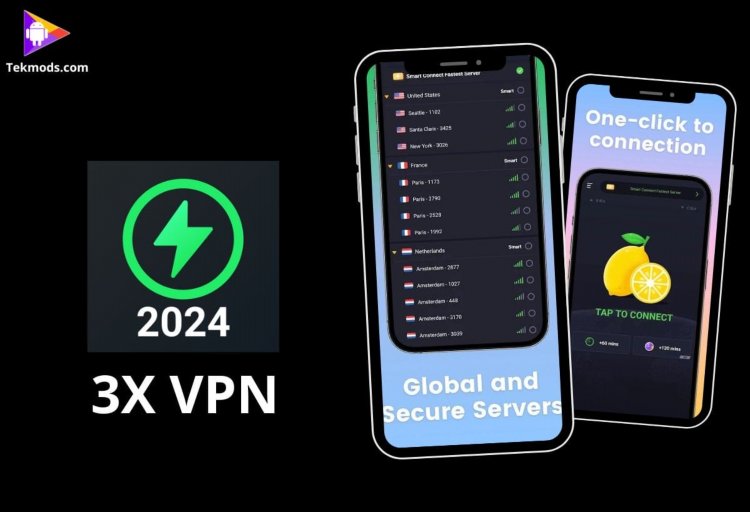Как включить впн на маке
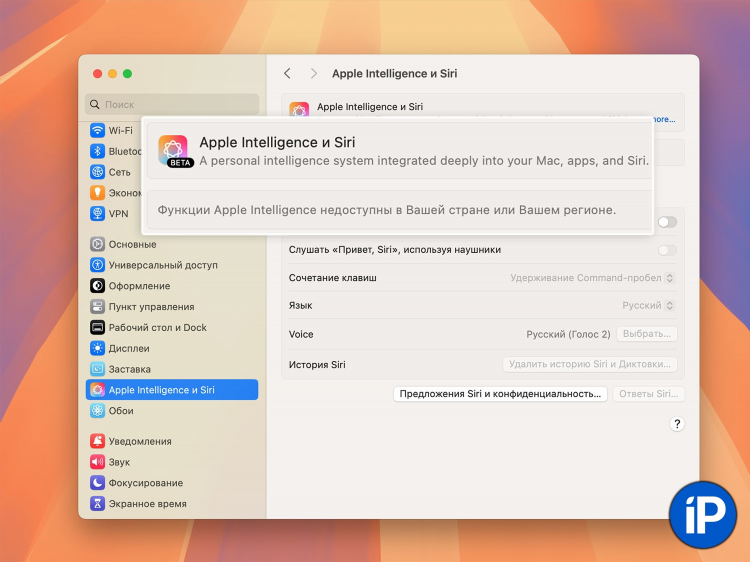
Настройка VPN-соединения на macOS
Для обеспечения безопасного и конфиденциального доступа к сети Интернет на устройствах под управлением macOS предусмотрена возможность настройки VPN-соединения. Виртуальная частная сеть (VPN) создает зашифрованный туннель между компьютером пользователя и удаленным сервером, что позволяет скрыть реальный IP-адрес и защитить передаваемые данные от несанкционированного доступа.
Существует два основных способа настройки VPN на macOS: использование встроенных средств операционной системы и применение сторонних VPN-клиентов. Встроенные средства macOS поддерживают различные протоколы VPN, включая L2TP/IPsec, PPTP и IKEv2. Сторонние VPN-клиенты, как правило, предоставляют более широкий спектр настроек и функций, а также могут поддерживать проприетарные протоколы.
Настройка VPN с использованием встроенных средств macOS
Для настройки VPN-соединения с использованием встроенных средств macOS необходимо выполнить следующие действия:
- Открыть меню "Системные настройки", расположенное в меню Apple в левом верхнем углу экрана.
- В окне "Системные настройки" выбрать раздел "Сеть".
- В левом нижнем углу окна "Сеть" нажать на значок "+".
- В выпадающем меню "Интерфейс" выбрать пункт "VPN".
- В выпадающем меню "Тип VPN" выбрать тип VPN-соединения, предоставляемый вашим VPN-провайдером (например, L2TP/IPsec, IKEv2).
- В поле "Имя службы" ввести произвольное название для данного VPN-соединения.
- Нажать кнопку "Создать".
После создания профиля VPN необходимо ввести параметры подключения, предоставленные вашим VPN-провайдером:
- Выбрать созданное VPN-соединение в списке сетевых подключений.
- Нажать кнопку "Настроить".
- Ввести адрес сервера VPN в соответствующее поле.
- Ввести имя учетной записи и пароль, предоставленные VPN-провайдером, в поля "Имя учетной записи" и "Пароль" соответственно.
- Для L2TP/IPsec соединения необходимо также ввести общий ключ в поле "Общий ключ".
- При необходимости настроить дополнительные параметры, такие как параметры аутентификации, DNS-серверы и параметры прокси.
- Нажать кнопку "Применить".
Для подключения к VPN необходимо выбрать созданное VPN-соединение в списке сетевых подключений и нажать кнопку "Подключить". Статус подключения будет отображаться в окне "Сеть" и в строке меню.
Использование сторонних VPN-клиентов
Многие VPN-провайдеры предлагают собственные приложения-клиенты для macOS, которые упрощают процесс настройки и подключения к VPN. Для использования стороннего VPN-клиента необходимо:
- Загрузить и установить приложение VPN-клиента с официального сайта VPN-провайдера или из App Store.
- Запустить установленное приложение.
- Ввести учетные данные, предоставленные VPN-провайдером (имя пользователя и пароль).
- Выбрать желаемый VPN-сервер из списка доступных серверов.
- Нажать кнопку "Подключиться".
Сторонние VPN-клиенты часто предоставляют дополнительные функции, такие как автоматическое подключение при запуске системы, выбор протокола VPN, функция "kill switch" (автоматическое отключение интернет-соединения при разрыве VPN-соединения) и другие.
Отключение VPN-соединения
Для отключения VPN-соединения, настроенного с использованием встроенных средств macOS, необходимо:
- Открыть меню "Системные настройки" и выбрать раздел "Сеть".
- Выбрать активное VPN-соединение в списке сетевых подключений.
- Нажать кнопку "Отключить".
При использовании стороннего VPN-клиента отключение VPN-соединения обычно осуществляется нажатием кнопки "Отключиться" в интерфейсе приложения.
Выбор способа подключения VPN зависит от предпочтений пользователя, требований к функциональности и удобства использования. Встроенные средства macOS обеспечивают базовую функциональность VPN, в то время как сторонние клиенты могут предложить более широкий спектр возможностей и более удобный интерфейс.